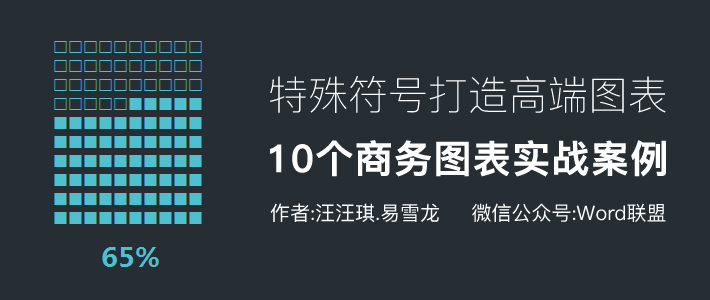
通常,我们想要制作图表,这些图表是由Excel中的数据生成的。然而,今天向你介绍的图表制作方法并非如此。它使用一些特殊的符号,然后通过函数完成图表的制作。在这里,我们将通过十个案例详细教你制作方法!
01条形图
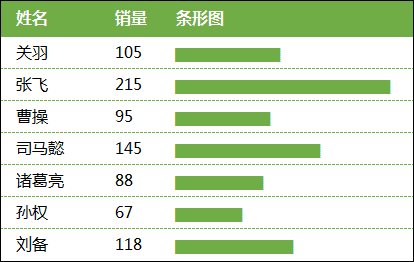
公式:
B2
REPT函数可以多次重复显示定义的内容。
这时,我们可以看到单元格已经被竖线“|”填满,所以我们只需要改变字体颜色,条形图就完成了。如果您不喜欢默认垂直线的效果,可以将字体换成「Playbill」变成实心的。
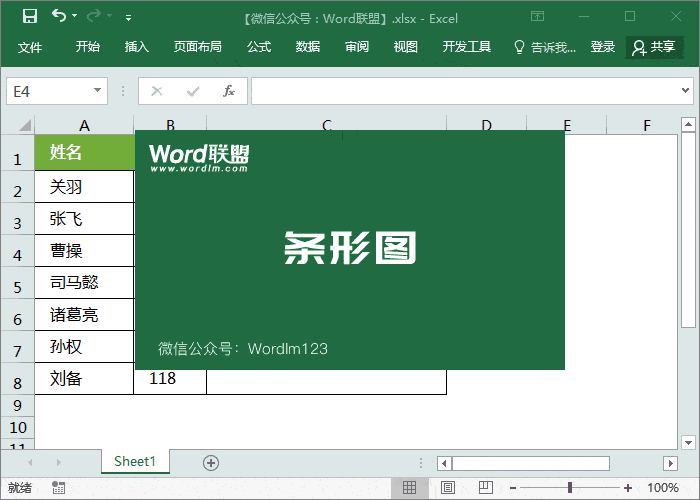
02漏斗图
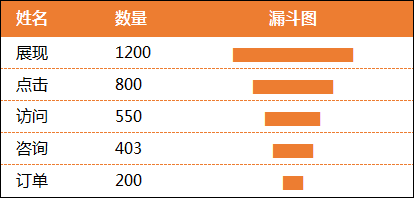
公式:
B2/10
漏斗图与生产中的条形图相似,只有一个漏斗图居中对齐。我在配方中加入了“/10”是因为默认情况下数据条太长影响效果,除以十会缩短一点。
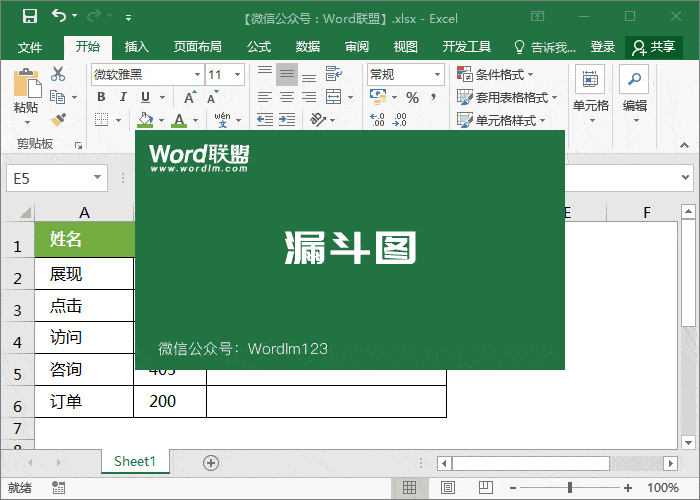
03带负数的条形图
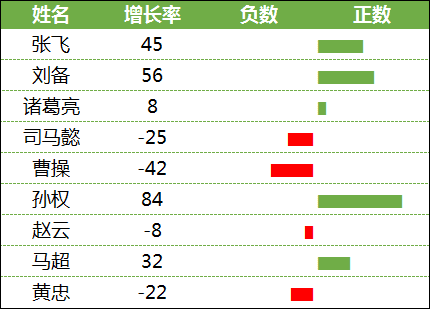
正数公式:
=中频(B20,报告(‘ | ‘,B2),”)
负数公式:
=中频(B20,报告(‘ | ‘,防抱死制动系统(B2)),’)
ABS的绝对值函数可以由负数返回正数.计算

字体“海报”(当然,如果你喜欢默认的竖线样式,你不需要改变它)。负数需要在这里右对齐。

04甘特图
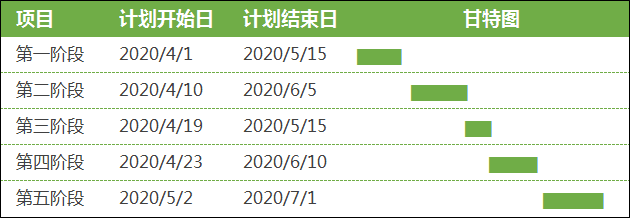
公式:
B2-闵(2:美元-6美元)
如上所述,我们可以根据定义的时间重复显示定义的内容。
这里,B2是计划开始日,减去最低限额(2:美元6美元),MIN函数是返回的最小值指的是“计划开始日期”栏中的最小日期。这样,你就可以得到时差,而这个时差会显示出”空间。
连接符,把条形图连接在后面。
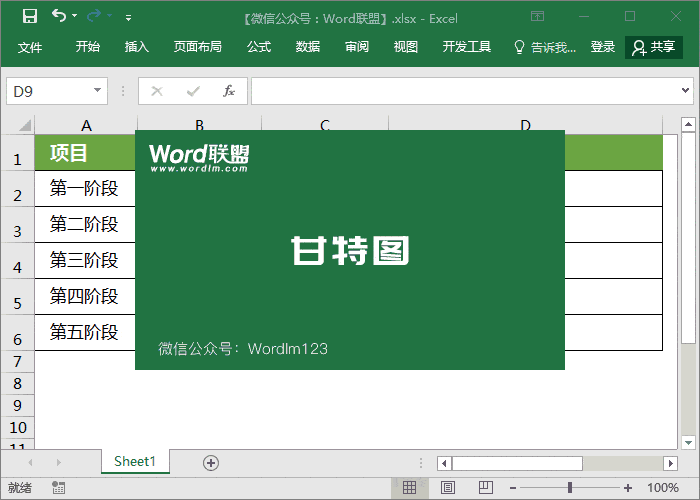
05气旋对比图
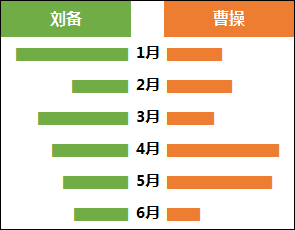
公式:
B2/5
C2/5
字体“海报”,然后修改颜色。
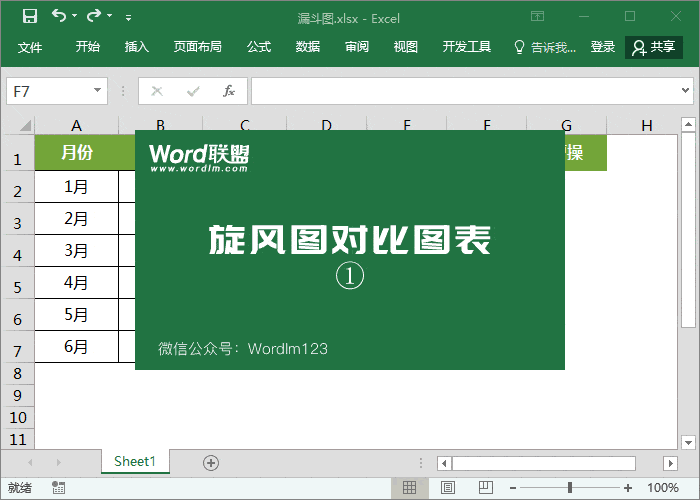
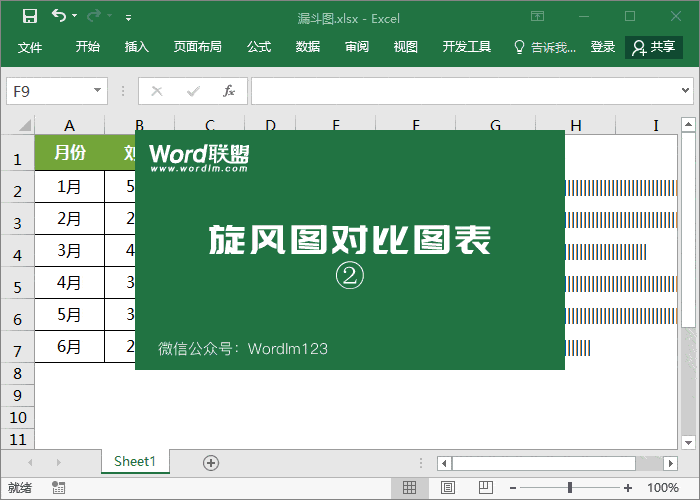
气旋对比图效果2
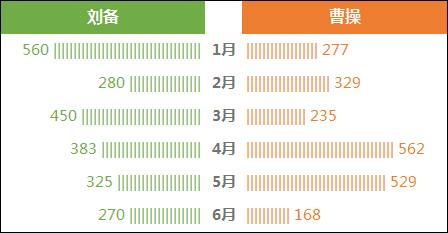
公式:
=B2报告(|),B2/15)
=REPT(‘| ‘,C2/15)’ ‘C2
第二种风格的旋风图,有数据,可能更直观。只需使用默认字体并更改颜色。公式中添加了一个直接连接到数据单元格的连接器,并使用一个空格作为分隔符。
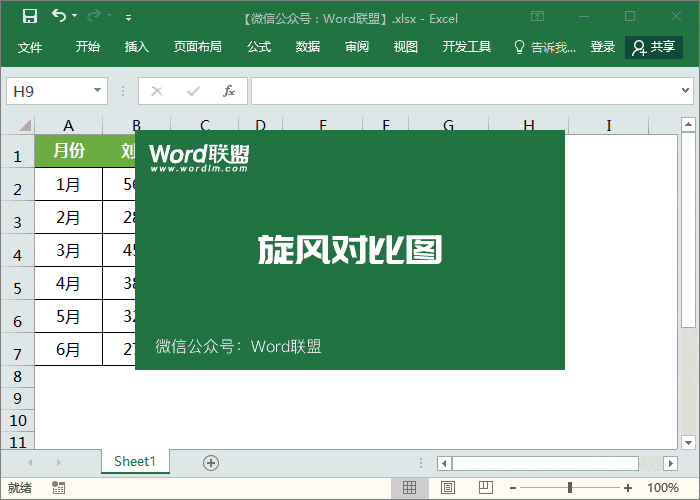
06条形图
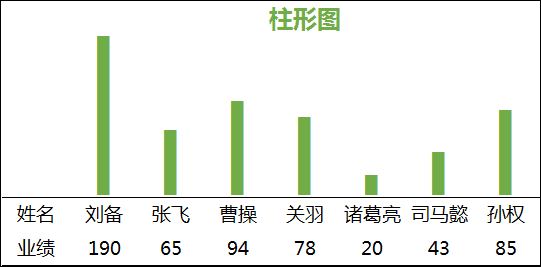
公式:
=REPT(‘| ‘,C5)
向右填充,然后更改字体并设置颜色。
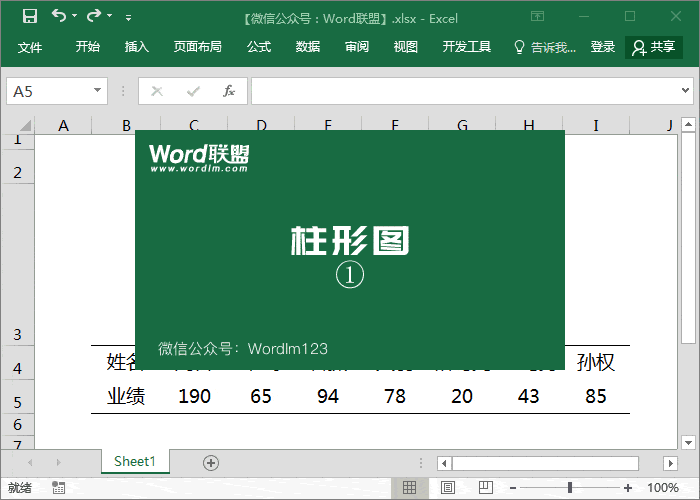
此时,柱形图是水平的,所以我们选择这些柱形图,然后“右键单击”-“格式单元格”-“对齐”,并在“方向”中将其设置为“90”。然后单击底部对齐和居中对齐。
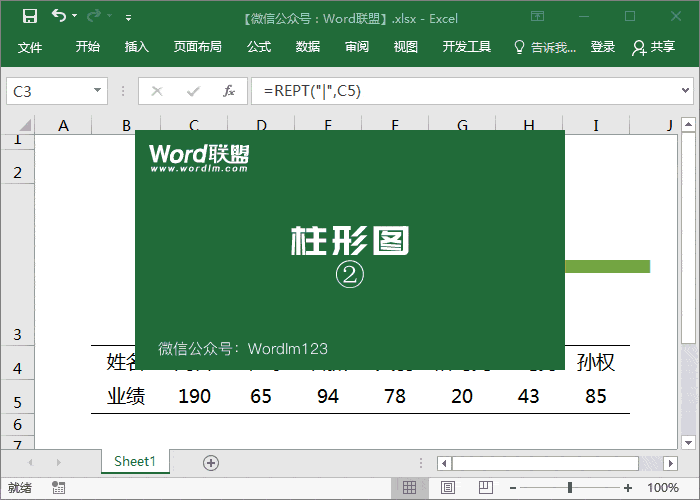
07人形图表
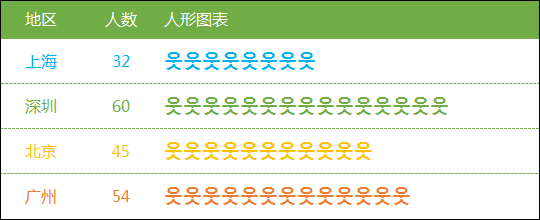
公式:
=REPT(”,B2/4)
事实上,人形图表和条形图是一样的,除了“|”垂直线被“|”人形符号代替。
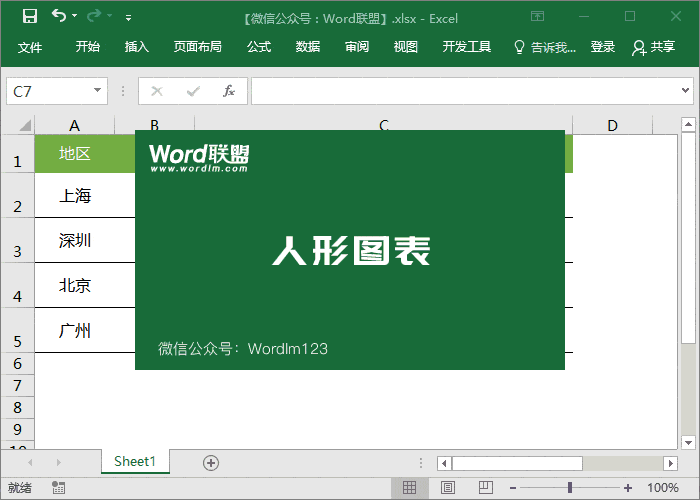
08五星评级
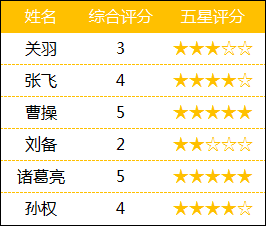
公式:
(5-B2)B2
五星评分表的制作是根据“综合评分”数据生成的;连接5-b2综合评分,得到剩下的数值,显示为。
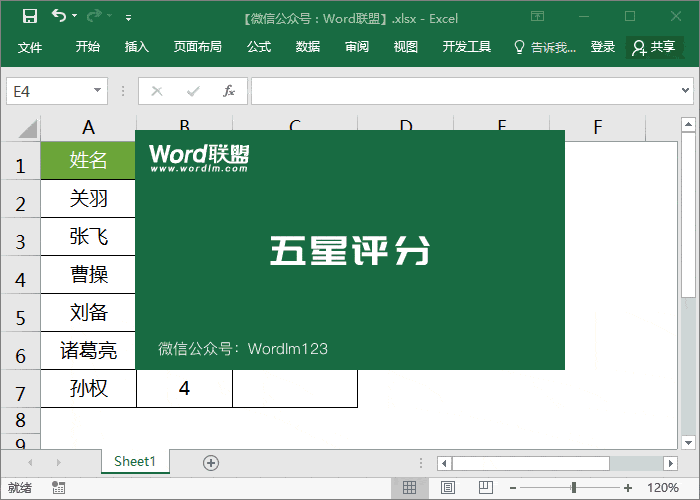
09爱情得分
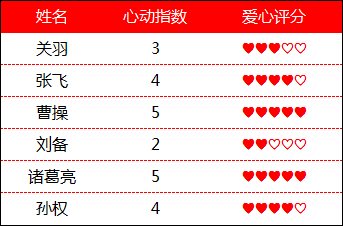
公式:
(5-B2)B2
就像上面的五星等级一样,只有特殊符号被替换。
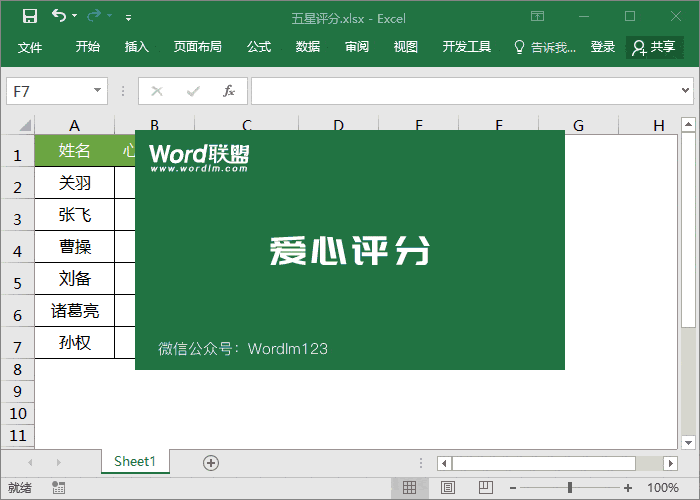
10%图表
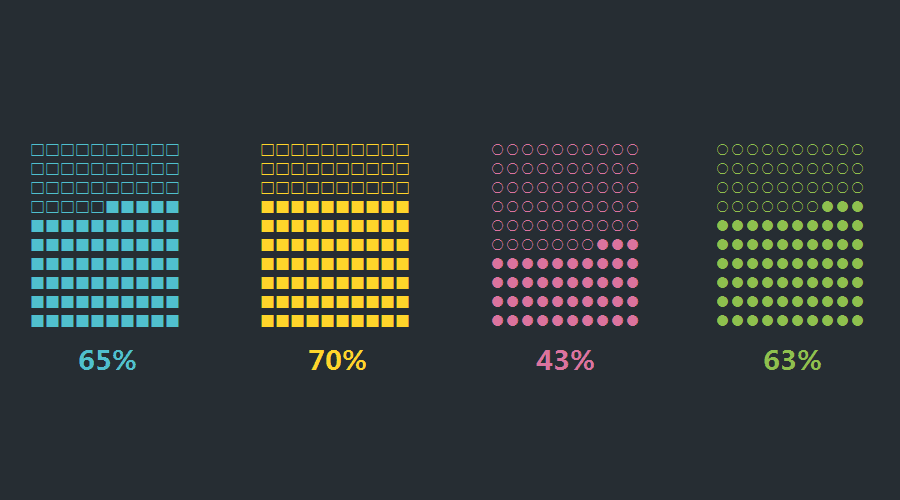
公式:
(1-C4)*100
1.右键单击-格式单元格-对齐-文本控制-换行。拖动单元格的宽度和高度,以便每行仅显示10个字符。(字体默认的等线)
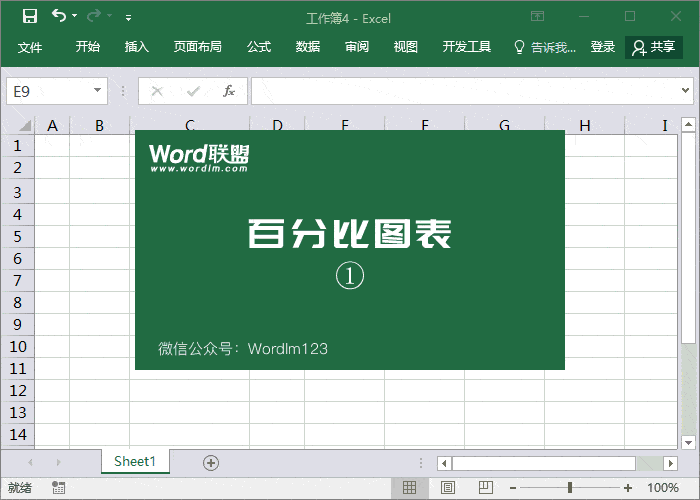
2.美化和设置字体颜色和背景颜色。
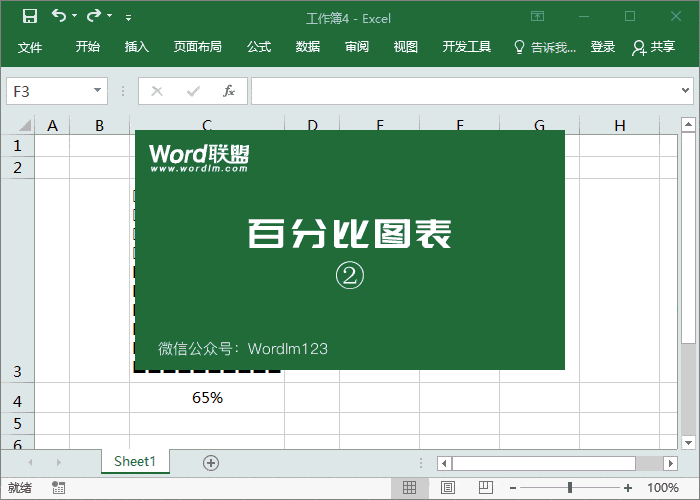
3.你也可以把正方形变成圆形,这是另一种效果。
(1-G4)*100)
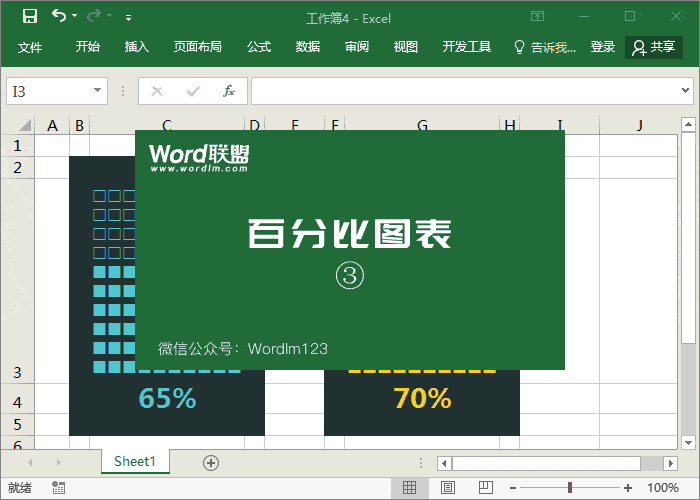
提示描述:
1.不同的字体会有不同的效果。默认情况下,条形图和柱形图都是竖线“|”效果,实心效果可以切换为“海报”字体。你可以尝试更多,其他字体可能有更好的效果!
2.如果你认为图表太小太薄,你可以把字体变大。
3.数据太长,导致图表过长。您可以使用“/”除以2、5和10来缩小图表。如果数据太短,你想加长它,你可以根据相反的想法用“*”乘以它。
4.有如此多的特殊符号,你可以随意替换,灵活使用!
 office办公软件入门基础教程
office办公软件入门基础教程
